Ce wikiHow vous apprend à formater une carte SD, qui est une forme de stockage amovible présente dans les appareils photo, les tablettes et les téléphones. Le formatage d'un lecteur de n'importe quel type supprime tous les fichiers du lecteur. Assurez-vous de sauvegarder les fichiers de votre carte SD (tels que des photos ou des vidéos) avant de la formater.
Méthode One of Three:
Sur Android
-
 1 Assurez-vous que la carte SD de votre Android est en place. Si vous devez insérer la carte SD, vous devrez peut-être retirer le dos de votre Android.
1 Assurez-vous que la carte SD de votre Android est en place. Si vous devez insérer la carte SD, vous devrez peut-être retirer le dos de votre Android. - Les tablettes et les téléphones utilisent des cartes microSD, qui sont des versions miniatures des cartes SD présentes dans les appareils photo et autres.
- Dans certains cas, vous devrez également retirer la batterie de votre Android avant de pouvoir accéder à la fente SD.
-
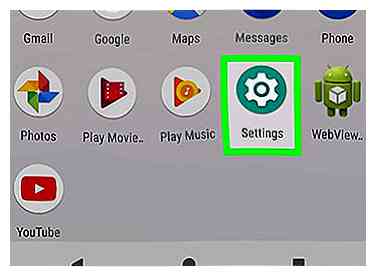 2 Ouvrez les paramètres de votre Android
2 Ouvrez les paramètres de votre Android 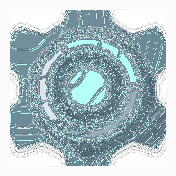 . C'est une application en forme d'engrenage dans le tiroir d'applications de votre Android.
. C'est une application en forme d'engrenage dans le tiroir d'applications de votre Android. -
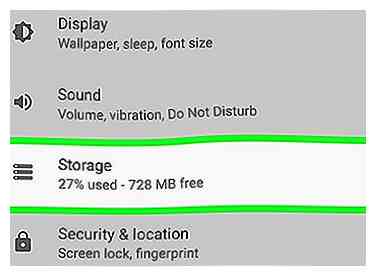 3 Faites défiler et appuyez sur Espace de rangement. Vous trouverez cette option environ à mi-chemin de la page Paramètres.
3 Faites défiler et appuyez sur Espace de rangement. Vous trouverez cette option environ à mi-chemin de la page Paramètres. - Sur un appareil Samsung, appuyez sur Maintenance de l'appareil.
-
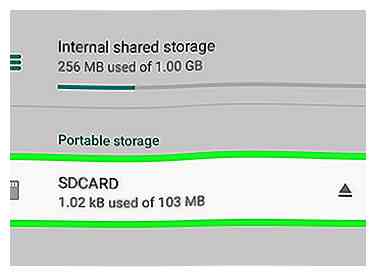 4 Appuyez sur le nom de votre carte microSD. Il devrait être sous la rubrique "Stockage portable".
4 Appuyez sur le nom de votre carte microSD. Il devrait être sous la rubrique "Stockage portable". -
 5 Robinet ⋮. Cette option est dans le coin supérieur droit de l'écran.
5 Robinet ⋮. Cette option est dans le coin supérieur droit de l'écran. -
 6 Robinet Paramètres de stockage. C'est au bas du menu déroulant.
6 Robinet Paramètres de stockage. C'est au bas du menu déroulant. -
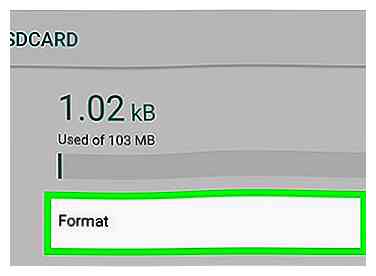 7 Robinet Format ou Format comme interne. Si vous souhaitez configurer votre carte SD en tant qu’option de stockage interne, appuyez sur Format comme interne. Si vous essayez simplement d'effacer votre carte SD, appuyez sur Format.
7 Robinet Format ou Format comme interne. Si vous souhaitez configurer votre carte SD en tant qu’option de stockage interne, appuyez sur Format comme interne. Si vous essayez simplement d'effacer votre carte SD, appuyez sur Format. - Vous devrez peut-être d'abord taper sur Espace de rangement en bas de la page sur un appareil Samsung.
-
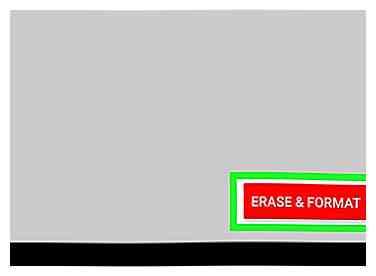 8 Robinet EFFACER & FORMATER. C'est au bas de la page. Vous commencerez ainsi à formater votre carte SD pour votre appareil Android.
8 Robinet EFFACER & FORMATER. C'est au bas de la page. Vous commencerez ainsi à formater votre carte SD pour votre appareil Android. - Ce processus ne devrait prendre que quelques secondes. Une fois terminée, votre carte SD a été reformatée avec succès.
Méthode deux sur trois:
Sous Windows
-
 1 Insérez la carte SD dans votre ordinateur. Votre ordinateur doit avoir un logement mince et large sur son boîtier. c'est là que va la carte SD.
1 Insérez la carte SD dans votre ordinateur. Votre ordinateur doit avoir un logement mince et large sur son boîtier. c'est là que va la carte SD. - Assurez-vous d’insérer le côté coudé de la carte SD en premier et l’étiquette vers le haut.
- Si votre ordinateur ne dispose pas d'un emplacement pour carte SD, vous pouvez acheter un adaptateur SD-to-USB qui se branche sur un port USB et dans lequel vous allez brancher la carte SD.
-
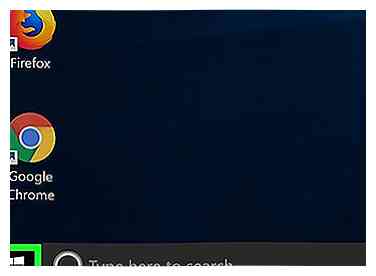 2 Open Start
2 Open Start  . Faites-le en cliquant sur le logo Windows dans le coin inférieur gauche de l'écran.
. Faites-le en cliquant sur le logo Windows dans le coin inférieur gauche de l'écran. - Vous pouvez également appuyer sur la ⊞ Gagner clé.
-
 3 Cliquez sur
3 Cliquez sur  . C'est sur le côté gauche de la fenêtre de démarrage. Cela ouvrira l'explorateur de fichiers.
. C'est sur le côté gauche de la fenêtre de démarrage. Cela ouvrira l'explorateur de fichiers. -
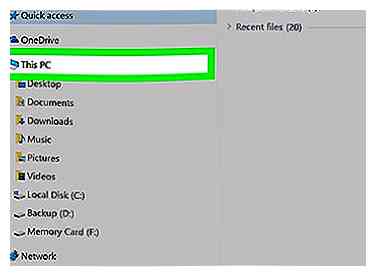 4 Cliquez sur Mon ordinateur. Cette icône en forme de moniteur se trouve sur le côté gauche de la fenêtre de l'explorateur de fichiers.
4 Cliquez sur Mon ordinateur. Cette icône en forme de moniteur se trouve sur le côté gauche de la fenêtre de l'explorateur de fichiers. -
 5 Cliquez sur le nom de votre carte SD. Vous le trouverez sous le titre "Périphériques et lecteurs" au milieu de la fenêtre Ce PC. Votre carte SD aura généralement "SDHC" dans son nom.
5 Cliquez sur le nom de votre carte SD. Vous le trouverez sous le titre "Périphériques et lecteurs" au milieu de la fenêtre Ce PC. Votre carte SD aura généralement "SDHC" dans son nom. -
 6 Clique le Gérer languette. C'est un élément de menu en haut à gauche de la fenêtre de cet ordinateur.
6 Clique le Gérer languette. C'est un élément de menu en haut à gauche de la fenêtre de cet ordinateur. -
 7 Cliquez sur Format. Cette icône, située dans la partie supérieure gauche de la fenêtre, ressemble à une clé USB avec une flèche rouge circulaire. Cela ouvre la fenêtre Format.
7 Cliquez sur Format. Cette icône, située dans la partie supérieure gauche de la fenêtre, ressemble à une clé USB avec une flèche rouge circulaire. Cela ouvre la fenêtre Format. -
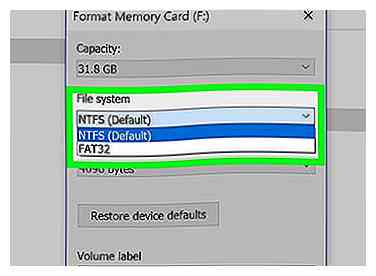 8 Cliquez sur la case "Système de fichiers". C'est en dessous du titre "File System" en haut de la page. Un menu déroulant apparaîtra avec les options suivantes:
8 Cliquez sur la case "Système de fichiers". C'est en dessous du titre "File System" en haut de la page. Un menu déroulant apparaîtra avec les options suivantes: - NTFS - Le format de système d'exploitation Windows par défaut. Ce format ne fonctionne qu'avec Windows.
- FAT32 - Le format le plus compatible. Fonctionne sur Windows et Mac, mais a une limite de stockage totale de 2 téraoctets, mais les fichiers individuels sont limités à une taille maximale de 4 gigaoctets.
- exFAT (recommandé) - Fonctionne sur Windows et Mac, sans limite de stockage.
-
 9 Cliquez sur un format. Cela le sélectionnera comme type de formatage.
9 Cliquez sur un format. Cela le sélectionnera comme type de formatage. - Si vous avez déjà formaté votre disque, vérifiez le Formatage rapide boîte aussi.
-
 10 Cliquez sur Début, puis clique D'accord. Windows commencera à formater votre carte SD.
10 Cliquez sur Début, puis clique D'accord. Windows commencera à formater votre carte SD. - Les photos de votre carte SD seront supprimées au cours de ce processus.
-
 11 Cliquez sur D'accord à l'invite. Cela indique que votre carte SD a été modifiée pour prendre en charge le format sélectionné.
11 Cliquez sur D'accord à l'invite. Cela indique que votre carte SD a été modifiée pour prendre en charge le format sélectionné.
Méthode trois sur trois:
Sur mac
-
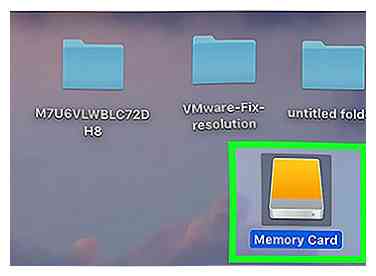 1 Insérez la carte SD dans votre ordinateur. Votre ordinateur doit avoir un logement mince et large sur son boîtier. c'est là que va la carte SD.
1 Insérez la carte SD dans votre ordinateur. Votre ordinateur doit avoir un logement mince et large sur son boîtier. c'est là que va la carte SD. - Assurez-vous d’insérer le côté coudé de la carte SD en premier et l’étiquette vers le haut.
- De nombreux nouveaux Mac n’ont pas d’emplacement pour carte SD. Par conséquent, vous devrez acheter un adaptateur SD-USB pour connecter votre carte SD.
-
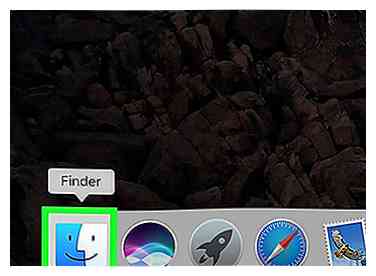 2 Ouvrez le Finder. C'est une icône bleue en forme de visage dans le Dock.
2 Ouvrez le Finder. C'est une icône bleue en forme de visage dans le Dock. -
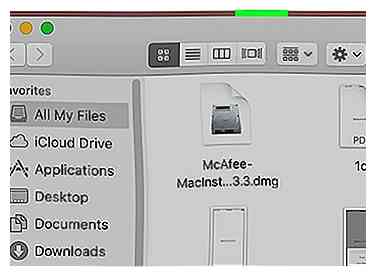 3 Cliquez sur Aller. Cet élément de menu se trouve dans la partie gauche de la barre de menus de votre Mac, en haut de l'écran.
3 Cliquez sur Aller. Cet élément de menu se trouve dans la partie gauche de la barre de menus de votre Mac, en haut de l'écran. -
 4 Cliquez sur Utilitaires. C'est dans le Aller menu déroulant.
4 Cliquez sur Utilitaires. C'est dans le Aller menu déroulant. -
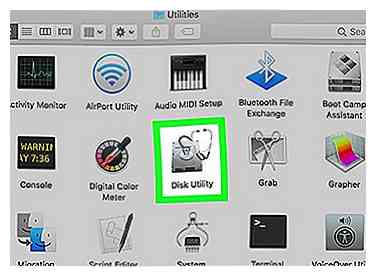 5 Double-cliquez Utilitaire de disque. C'est au milieu de la page Utilitaires.
5 Double-cliquez Utilitaire de disque. C'est au milieu de la page Utilitaires. - Les utilitaires de cette page sont généralement classés par ordre alphabétique.
-
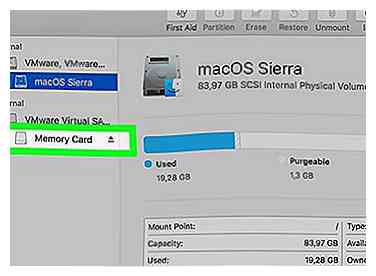 6 Cliquez sur le nom de votre carte SD. Vous le verrez dans la fenêtre située à l'extrême gauche de la page Utilitaire de disque.
6 Cliquez sur le nom de votre carte SD. Vous le verrez dans la fenêtre située à l'extrême gauche de la page Utilitaire de disque. -
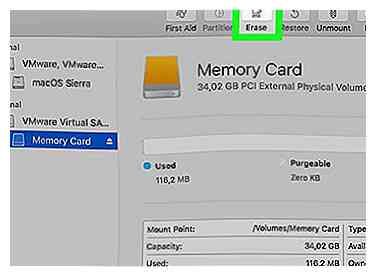 7 Clique le Effacer languette. C'est en haut de la fenêtre Utilitaire de disque.
7 Clique le Effacer languette. C'est en haut de la fenêtre Utilitaire de disque. -
 8 Cliquez sur la case sous l'en-tête "Format". Cette case est au milieu de la page. Cela fait apparaître un menu déroulant avec les options de format suivantes:
8 Cliquez sur la case sous l'en-tête "Format". Cette case est au milieu de la page. Cela fait apparaître un menu déroulant avec les options de format suivantes: - Mac OS étendu (journalisé) - Le format Mac par défaut. Ne fonctionne que sur Mac.
- Mac OS étendu (journalisé, crypté) - Version cryptée du format Mac par défaut.
- Mac OS étendu (sensible à la casse, journalisé) - Version du format Mac par défaut qui traite les fichiers avec le même nom différemment s'il existe des différences de casse (par exemple, "fichier.txt" et "Fichier.txt").
- Mac OS étendu (sensible à la casse, journalisé, crypté) - Une combinaison des trois options de formatage ci-dessus pour le format Mac.
- MS-DOS (FAT) - Fonctionne sur les ordinateurs Windows et Mac, mais a une limite de taille de fichier de 4 gigaoctets.
- ExFAT (recommandé) - Fonctionne sur les ordinateurs Windows et Mac. N'a pas de limite de stockage.
-
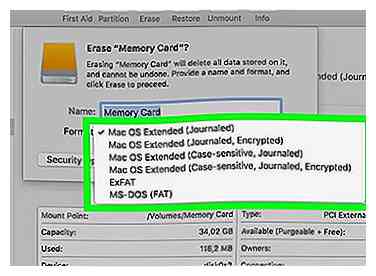 9 Cliquez sur un format que vous souhaitez utiliser. Cette opération définira le format sélectionné comme préférence pour votre carte SD.
9 Cliquez sur un format que vous souhaitez utiliser. Cette opération définira le format sélectionné comme préférence pour votre carte SD. -
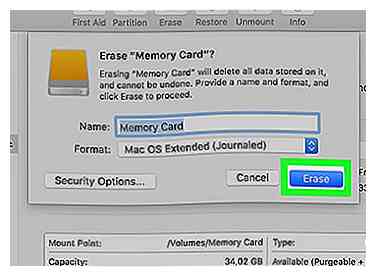 10 Cliquez sur Effacer, puis clique Effacer à l'invite. Cela entraînerait votre Mac pour commencer à effacer et reformater votre carte SD. Une fois ce processus terminé, votre carte SD prendra en charge votre format sélectionné.
10 Cliquez sur Effacer, puis clique Effacer à l'invite. Cela entraînerait votre Mac pour commencer à effacer et reformater votre carte SD. Une fois ce processus terminé, votre carte SD prendra en charge votre format sélectionné.
Facebook
Twitter
Google+
 Minotauromaquia
Minotauromaquia
 1 Assurez-vous que la carte SD de votre Android est en place. Si vous devez insérer la carte SD, vous devrez peut-être retirer le dos de votre Android.
1 Assurez-vous que la carte SD de votre Android est en place. Si vous devez insérer la carte SD, vous devrez peut-être retirer le dos de votre Android. 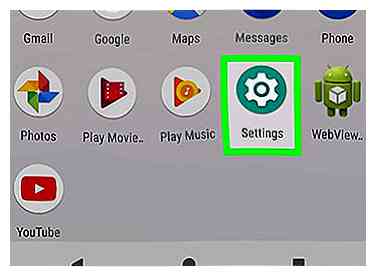 2 Ouvrez les paramètres de votre Android
2 Ouvrez les paramètres de votre Android 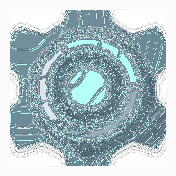 . C'est une application en forme d'engrenage dans le tiroir d'applications de votre Android.
. C'est une application en forme d'engrenage dans le tiroir d'applications de votre Android. 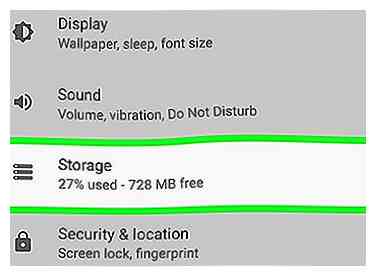 3 Faites défiler et appuyez sur
3 Faites défiler et appuyez sur 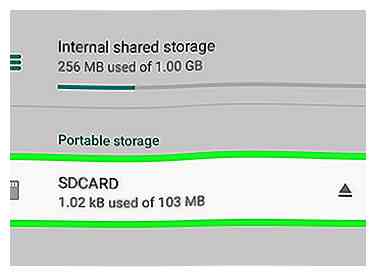 4 Appuyez sur le nom de votre carte microSD. Il devrait être sous la rubrique "Stockage portable".
4 Appuyez sur le nom de votre carte microSD. Il devrait être sous la rubrique "Stockage portable".  5 Robinet
5 Robinet  6 Robinet
6 Robinet 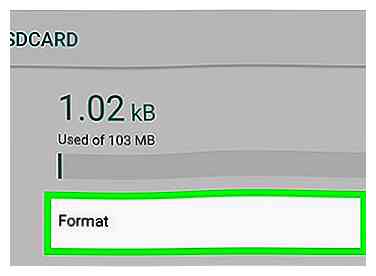 7 Robinet
7 Robinet 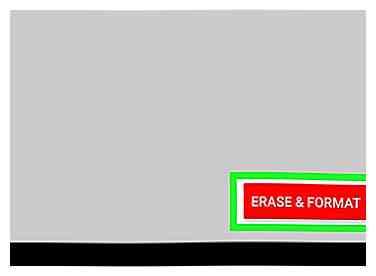 8 Robinet
8 Robinet  1 Insérez la carte SD dans votre ordinateur. Votre ordinateur doit avoir un logement mince et large sur son boîtier. c'est là que va la carte SD.
1 Insérez la carte SD dans votre ordinateur. Votre ordinateur doit avoir un logement mince et large sur son boîtier. c'est là que va la carte SD. 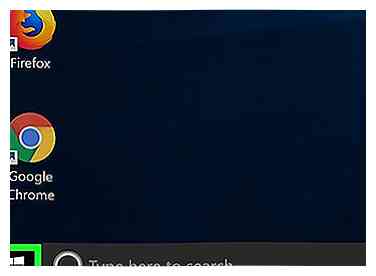 2 Open Start
2 Open Start  . Faites-le en cliquant sur le logo Windows dans le coin inférieur gauche de l'écran.
. Faites-le en cliquant sur le logo Windows dans le coin inférieur gauche de l'écran.  3 Cliquez sur
3 Cliquez sur  . C'est sur le côté gauche de la fenêtre de démarrage. Cela ouvrira l'explorateur de fichiers.
. C'est sur le côté gauche de la fenêtre de démarrage. Cela ouvrira l'explorateur de fichiers. 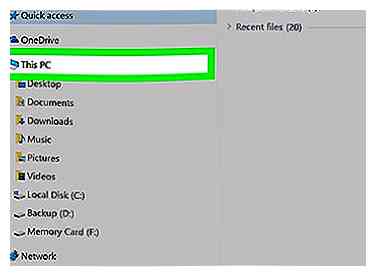 4 Cliquez sur
4 Cliquez sur  5 Cliquez sur le nom de votre carte SD. Vous le trouverez sous le titre "Périphériques et lecteurs" au milieu de la fenêtre Ce PC. Votre carte SD aura généralement "SDHC" dans son nom.
5 Cliquez sur le nom de votre carte SD. Vous le trouverez sous le titre "Périphériques et lecteurs" au milieu de la fenêtre Ce PC. Votre carte SD aura généralement "SDHC" dans son nom.  6 Clique le
6 Clique le  7 Cliquez sur
7 Cliquez sur 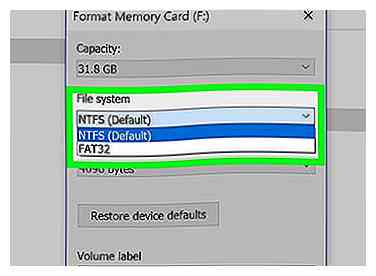 8 Cliquez sur la case "Système de fichiers". C'est en dessous du titre "File System" en haut de la page. Un menu déroulant apparaîtra avec les options suivantes:
8 Cliquez sur la case "Système de fichiers". C'est en dessous du titre "File System" en haut de la page. Un menu déroulant apparaîtra avec les options suivantes:  9 Cliquez sur un format. Cela le sélectionnera comme type de formatage.
9 Cliquez sur un format. Cela le sélectionnera comme type de formatage.  10 Cliquez sur
10 Cliquez sur  11 Cliquez sur
11 Cliquez sur 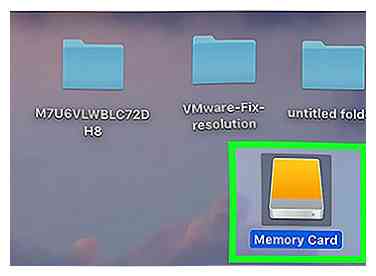 1 Insérez la carte SD dans votre ordinateur. Votre ordinateur doit avoir un logement mince et large sur son boîtier. c'est là que va la carte SD.
1 Insérez la carte SD dans votre ordinateur. Votre ordinateur doit avoir un logement mince et large sur son boîtier. c'est là que va la carte SD. 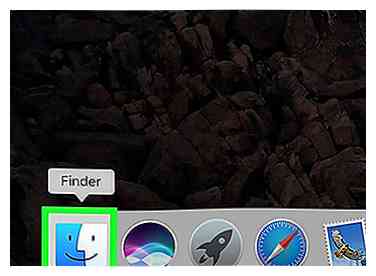 2 Ouvrez le Finder. C'est une icône bleue en forme de visage dans le Dock.
2 Ouvrez le Finder. C'est une icône bleue en forme de visage dans le Dock. 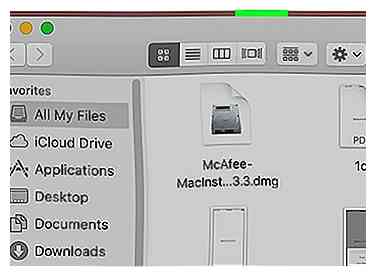 3 Cliquez sur
3 Cliquez sur  4 Cliquez sur
4 Cliquez sur 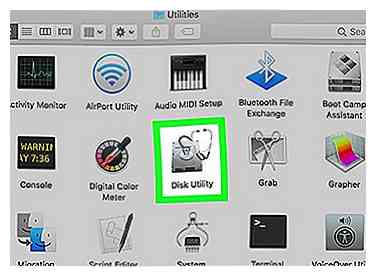 5 Double-cliquez
5 Double-cliquez 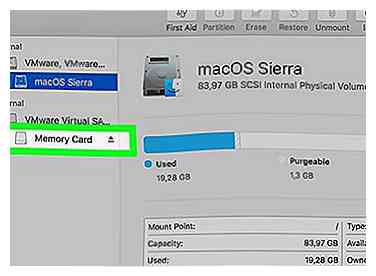 6 Cliquez sur le nom de votre carte SD. Vous le verrez dans la fenêtre située à l'extrême gauche de la page Utilitaire de disque.
6 Cliquez sur le nom de votre carte SD. Vous le verrez dans la fenêtre située à l'extrême gauche de la page Utilitaire de disque. 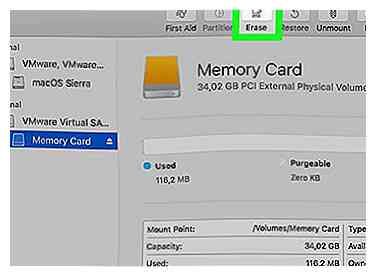 7 Clique le
7 Clique le  8 Cliquez sur la case sous l'en-tête "Format". Cette case est au milieu de la page. Cela fait apparaître un menu déroulant avec les options de format suivantes:
8 Cliquez sur la case sous l'en-tête "Format". Cette case est au milieu de la page. Cela fait apparaître un menu déroulant avec les options de format suivantes: 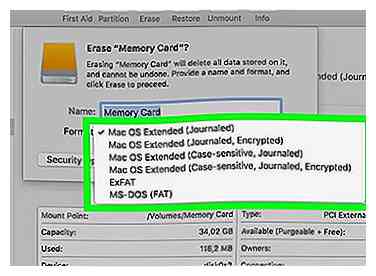 9 Cliquez sur un format que vous souhaitez utiliser. Cette opération définira le format sélectionné comme préférence pour votre carte SD.
9 Cliquez sur un format que vous souhaitez utiliser. Cette opération définira le format sélectionné comme préférence pour votre carte SD. 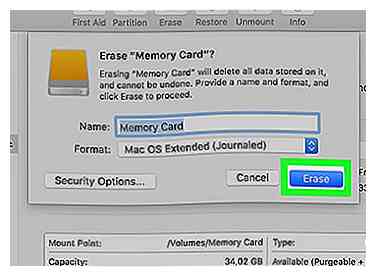 10 Cliquez sur
10 Cliquez sur